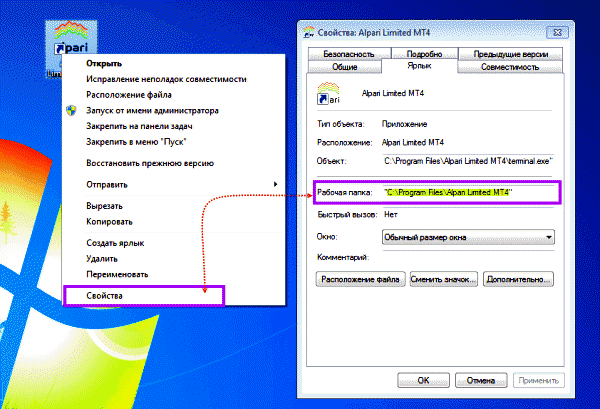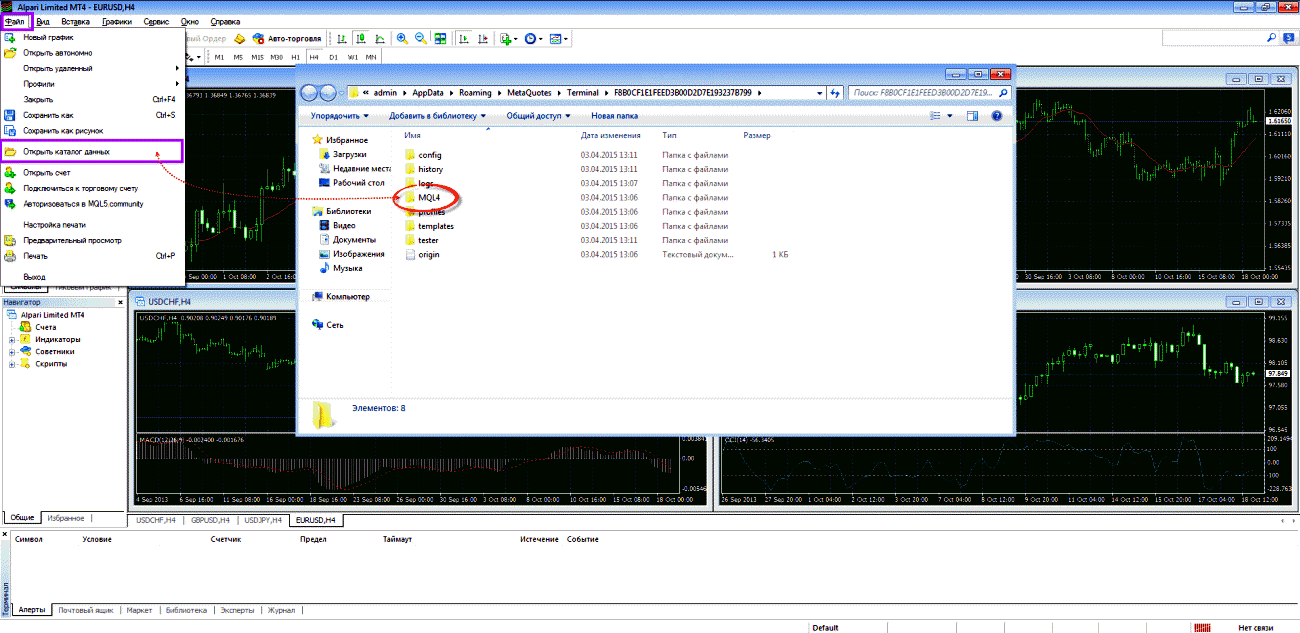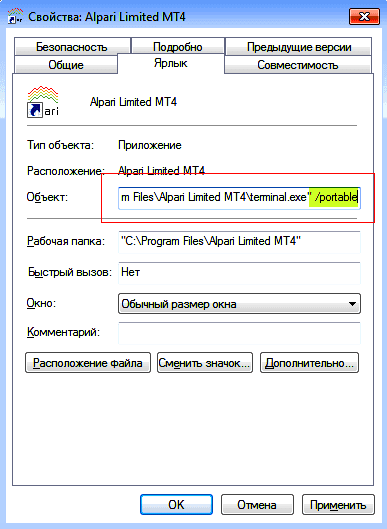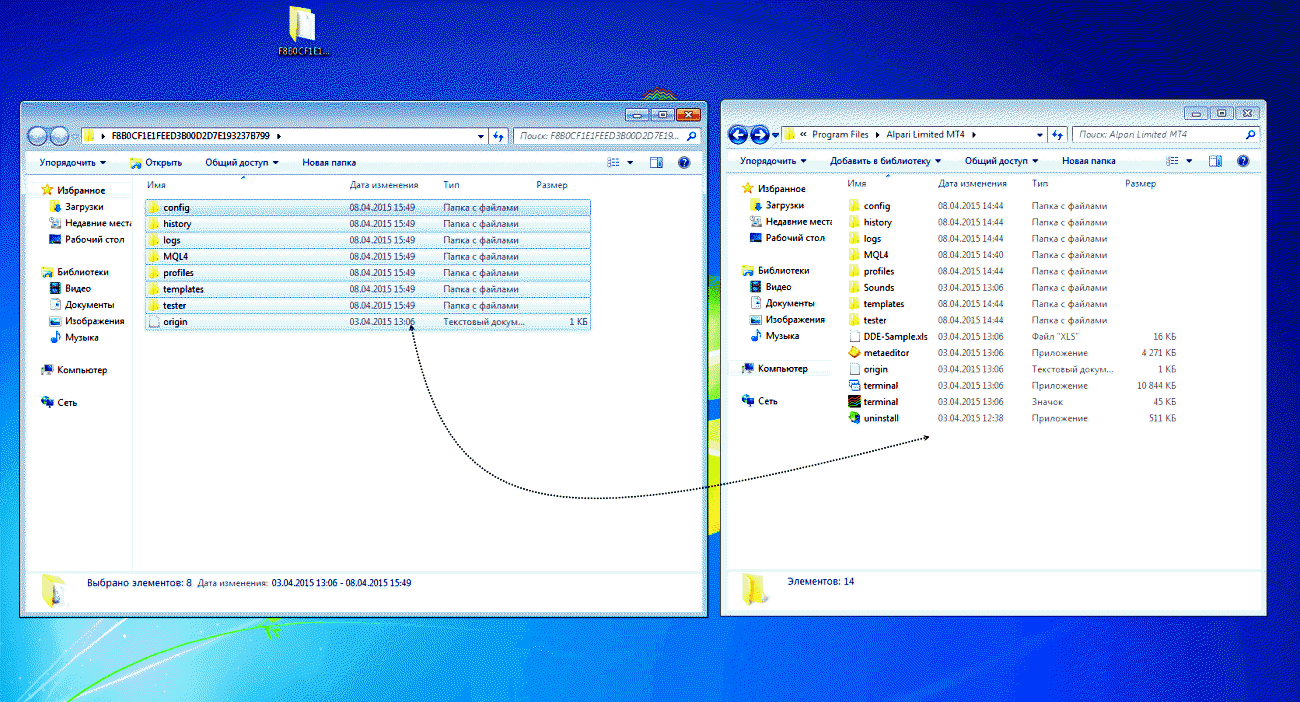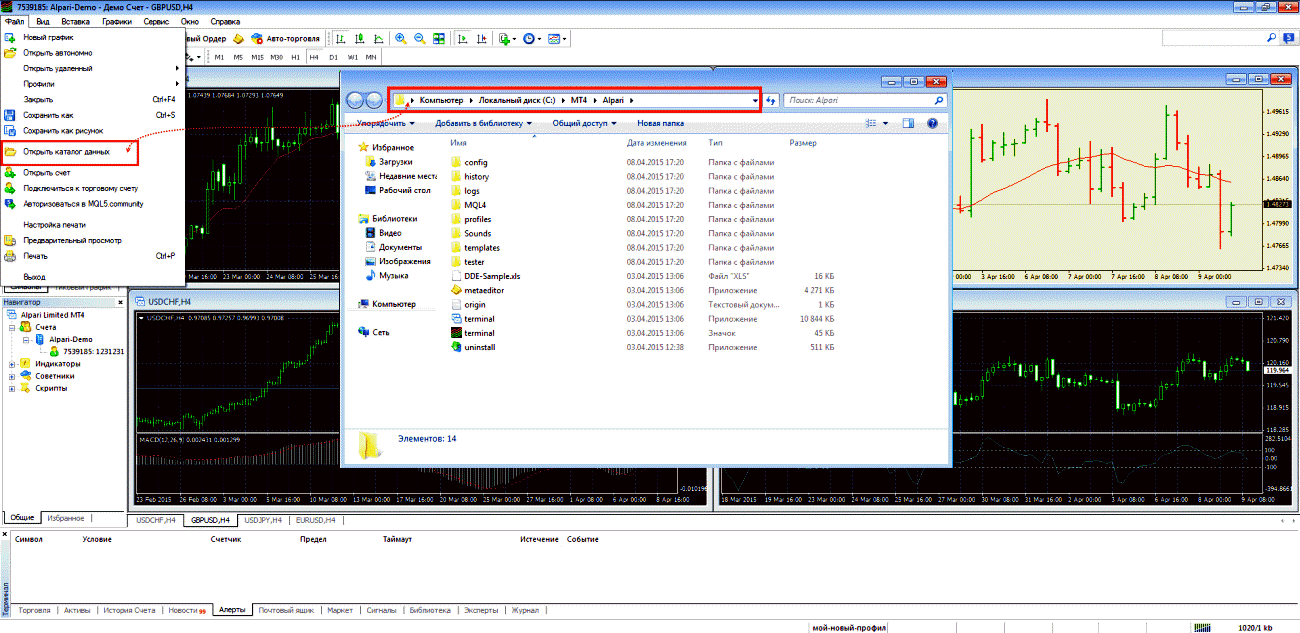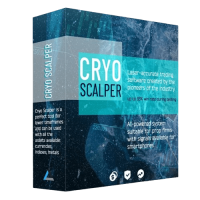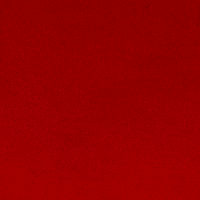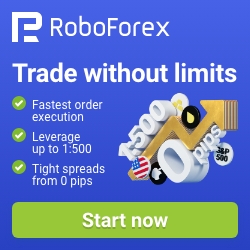Поскольку меня (а скорее всего, не одного меня) такие изменения не обрадовали и у меня возникла мысль поискать решение задачи «Как сделать portable-версию программы MetaTrader 4?».
Если кто-то не в курсе, то расскажу, что portable (в переводе с английского - портативный) версией называется компьютерная программа, которая не требует процесса инсталляции на компьютер, а может запускаться из любого места. К примеру, вы можете записать такую программу на флеш-накопитель или съемный жесткий диск и подключив такой носитель к случайно выбранному ПК в произвольном месте, сразу с него запустить этот портативный вариант ПО без всякой инсталляции.
Кому это нужно, если у меня и так все работает?
Если у вас есть только один компьютер, с которым вы работаете, то может быть вам это и не нужно. Однако, если вы торгуете не только с домашнего компьютера, но и с рабочего места, или хотите поехать к родственникам и там запустить торговый терминал, то возможность носить с собой программу может оказаться весьма интересной. Или предположим, что вы нашли новые настройки или дополнения к вашему терминалу и хотите быстро и безболезненно перенести эти настройки на соседнее рабочее место. В таких случаях именно potable-вариант программного обеспечения может оказаться крайне удобным.
Как получить портативный вариант терминала MetaTrader 4?
Для начала нужно выполнить обычную установку программы МТ4 на наш компьютер. Затем посмотрим, действительно ли программа при установке размещает свои файлы в различных папках. Давайте посмотрим на снимки экрана. Вот здесь можно посмотреть папку, в которую установился терминал MT4 на моем ПК:
А вот на этом снимке мы видим, что «каталог данных» лежит совсем в другом месте:
Как видите, все расположено совсем неудобно.
Продолжим изготовление портативной версии. Для этого зайдем в папку с данными и выполним копирование каталога с длинным именем из английских букв и цифр к себе на рабочий стол (или в любой другое место, где вы позднее без проблем найдете эту папку).
Это действие необходимо, поскольку в папке с данными лежат все ваши настройки, шаблоны, индикаторы, профили и все остальное. Если у вас не будет архива вашей папки с данными, то после того как вы закончите изготовление portable-версии, она будет выглядеть как совершенно новый терминал без всякого следа ваших личных настроек.
Если вы создали архивную копию, то самое время продолжить наши работы по созданию портативного терминала.
Для этого нам нужно найти на рабочем столе ярлык от нашей установленной программы, нажать на нем правой кнопкой и выбрать в появившемся контекстном меню надпись «Свойства».
Откроется окно, в котором нам нужно прейти на вкладку «Ярлык».
На этой вкладке необходимо найти строчку с названием «Объект» и в этой строке после всего, что там написано, добавляем пробел и надпись /portable.
В результате получиться должно вот так:
Закрываем это окно, путем нажатия на кнопку «ОК»
В принципе, мы все закончили, и у нас уже получилась портативная версия программы MetaTrader 4. Но в получившейся программе пока что нет никаких пользовательских данных. Поэтому нам нужно добавить эти данные в нашу версию. Если вы помните, то мы копировали папку на десктоп (или куда там вы переносили эту папку). Развернем в одном окошке именно эту скопированную папку, а в соседнем окошке открываем рабочий каталог торгового терминала МТ4. Нам остается только скопировать содержимое первой папки во вторую.
В принципе, для успешного переноса всех настроек и сохраненных данных пользователя, хватит копирования папок с названиями «MQL4», «profiles» и «templates».
По завершении всех наших действий мы можем запустить наш терминал и посмотреть на итоговый результат. Во-первых, проверим правильно ли указан путь к каталогу данных (заходим в меню «Файл» и нажимаем на пункт «Открыть каталог данных»). Если все в порядке, то каталог данных будет находиться в той же папке, в которой находится сам программа торгового терминала. После этого проверяем в самой программе МТ4 наличие всех наших шаблонов, профилей, графиков и помощников.
А теперь вишенка на торте.
В первых строках этой статьи мы говорили о том, что портативная версия программы должна запускаться из любого места без предварительной установки. Давайте проверим, так ли это! Создадим на жестком диске нашего ПК или на подключенной флешке папку с именем «PortableMT4» (в принципе, имя папки может быть любым, можно назвать ее «Test» или «Новая папка 1»). Теперь копируем в эту папку каталог с установленной торговой программой MT4 и переименовываем ее. Укажем вместо стандартного имени «Alpari Limited MT4» новое имя «Alpari». Для того, чтобы полностью исключить влияние ранее инсталлированного на нашем компьютере терминала МетаТрейдер, мы удалим ее с нашего ПК через управление программами и компонентами в панели управления Windows.
И наконец, переходим в каталог с нашей portable-версией и запускаем оттуда наш терминал Метатрейдер.
Наслаждаемся результатом наших действий, в результате которых у нас получилась совершенно независимая портативная программа Meta Trader 4. Полученная версия готова к копированию на еще любой ноутбук или комп, а также готова к запуску на любом ПК непосредственно с флешки, на которую вы ее записали.